cdr中想要画一个链条图形,该怎么画链条呢?下面我们就来看看详细的教程。
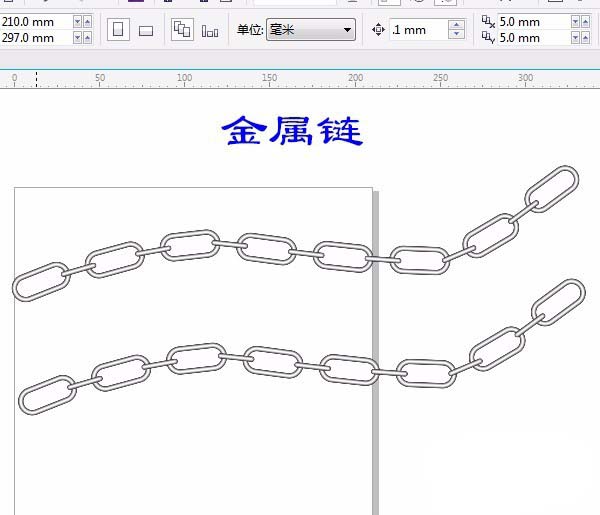
1、用“矩形工具”绘制一个矩形,再用“形状工具”调整四周为圆角,如图所示:
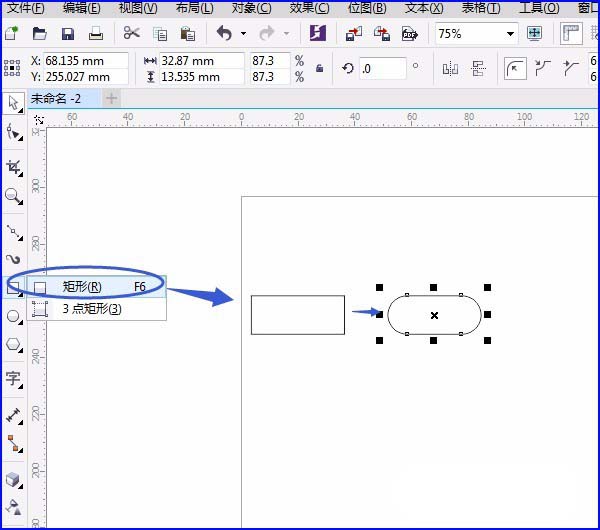
2、复制圆角矩形,选其中一个变粗,一条右击调色板中的白色,如图:
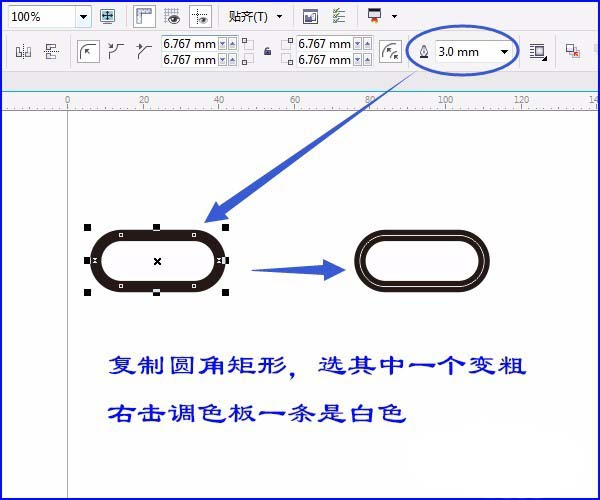
3、用“调和工具”进行调和,属性栏中数字默认20,如图所示:
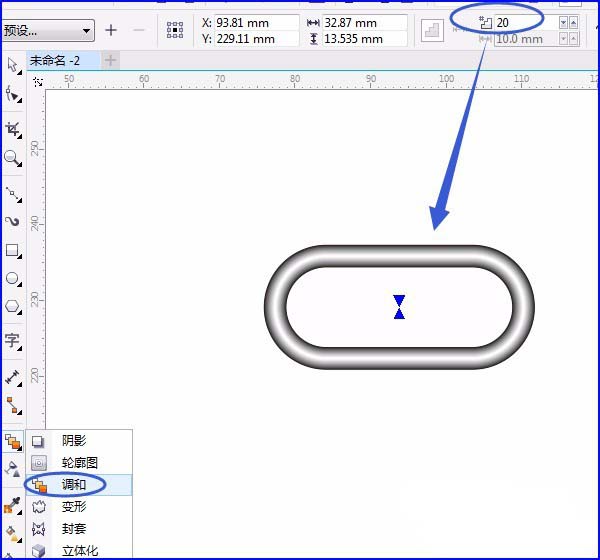
4、在标尺处拉出辅助线,用“2点线”画一条直线,变圆角,如何线条两端变圆角参考之前做过的实例, 复制直线变粗并调和,如图:
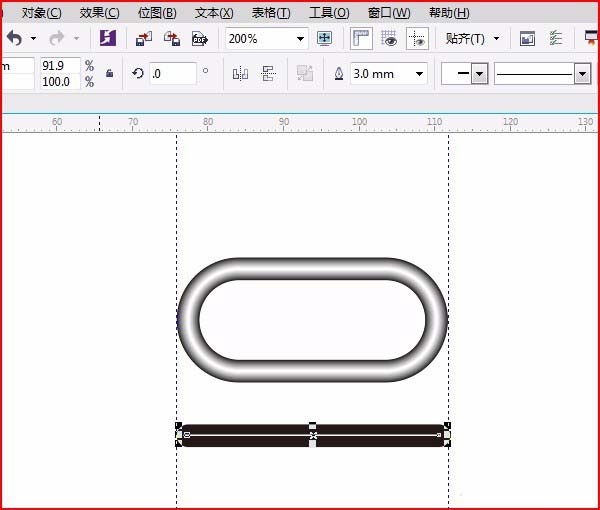
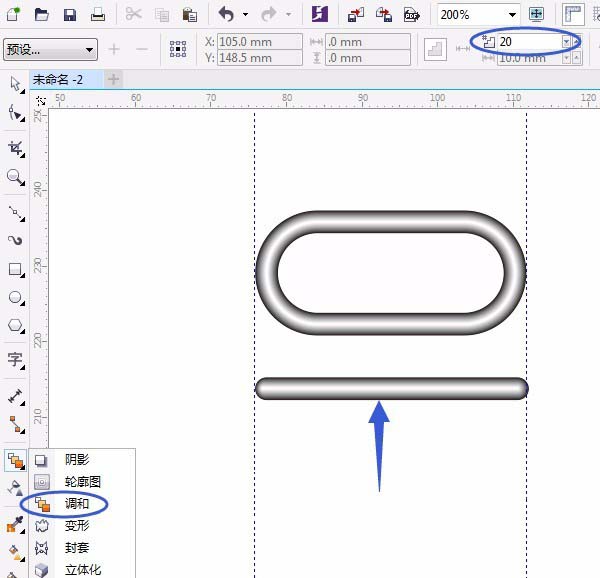
5、按空格键后选中“矩形”,执行“对象”菜单→拆分调和群组(这一步很关键,因为不能对未分离的调和再进行调和操作)。框选已分离的矩形,按Ctrl+G组合对象,复制一个,再调和数量为10,如图:
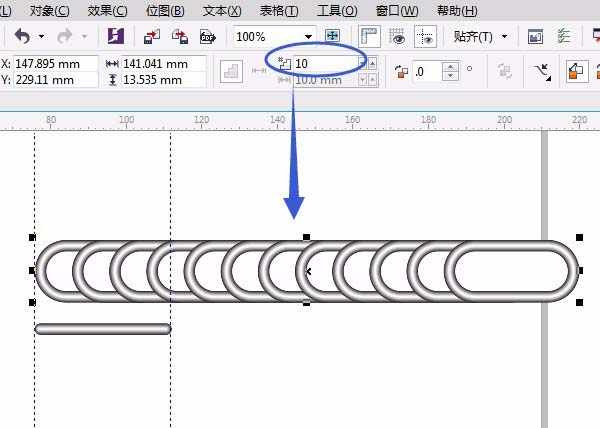
6、用同样的方法调和直线,数量为9,比矩形调和数量少一个,如图所示:
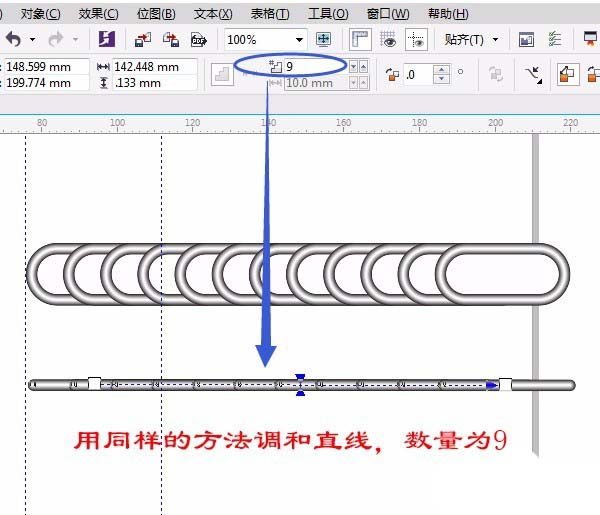
7、用“贝塞尔工具”画圆滑些的路径,如果不够圆滑可用“形状工具”调整,长度约为3-4倍于调和的对象长,如图:
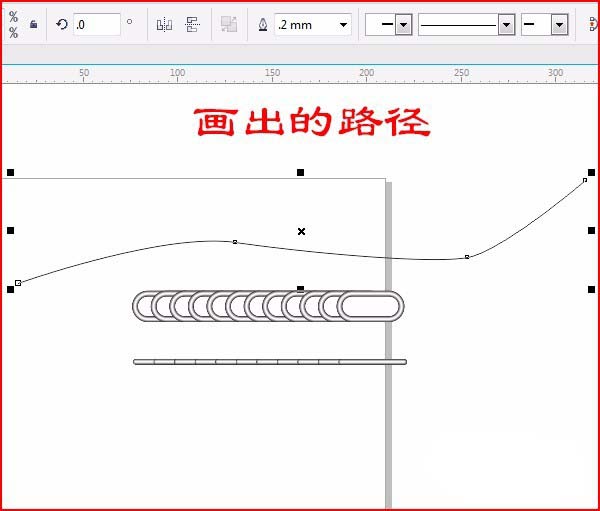
8、用“调和工具”进行调和,属性栏中改数字,如改为6,根据路径而改数字,再旋转矩形,如图:
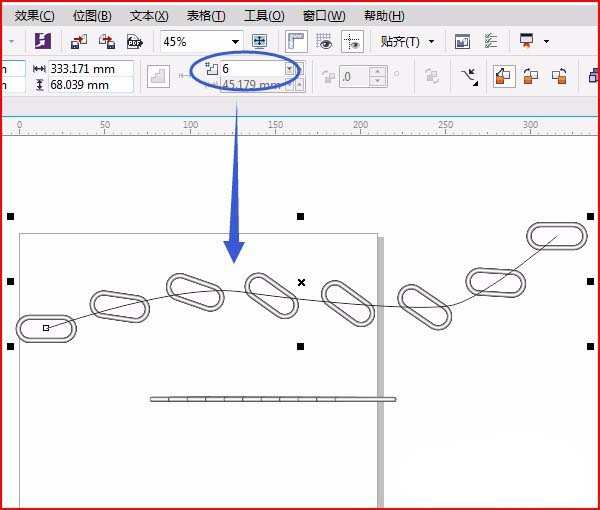
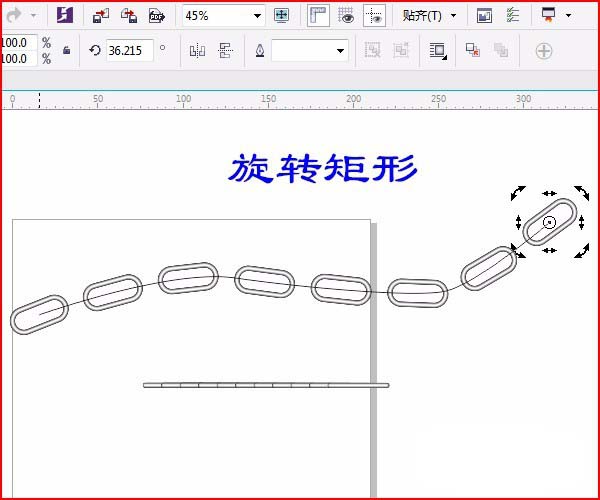
9、单击“对象”菜单→拆分路径群组上的混合,再用“形状工具”双击第一个矩形和第二个矩形之间增加节点,在属性栏中单击“断开曲线”,再双击同一个节点,如图:
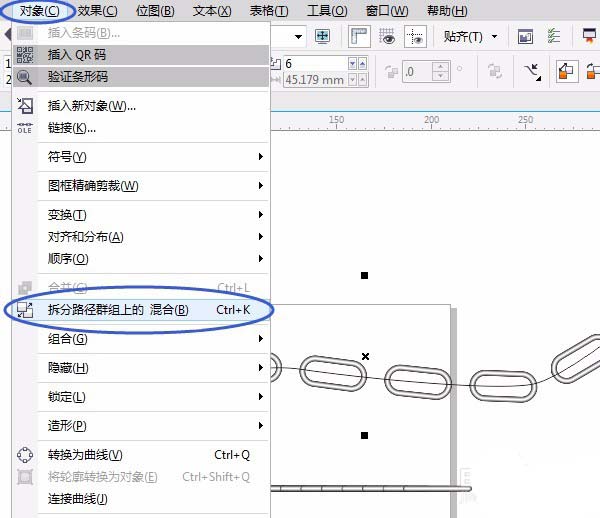
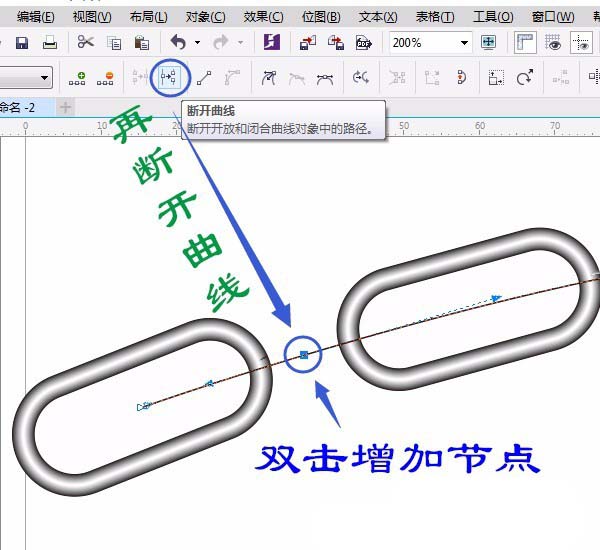
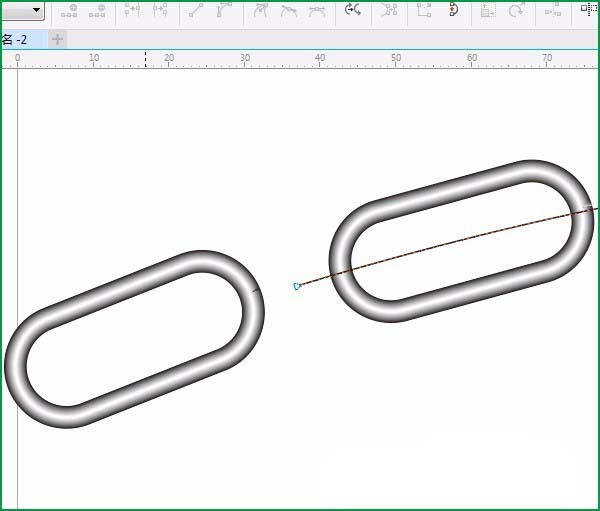
10、用同样的方法截断路径后一段线,注意要双击最后一个节点,如图:
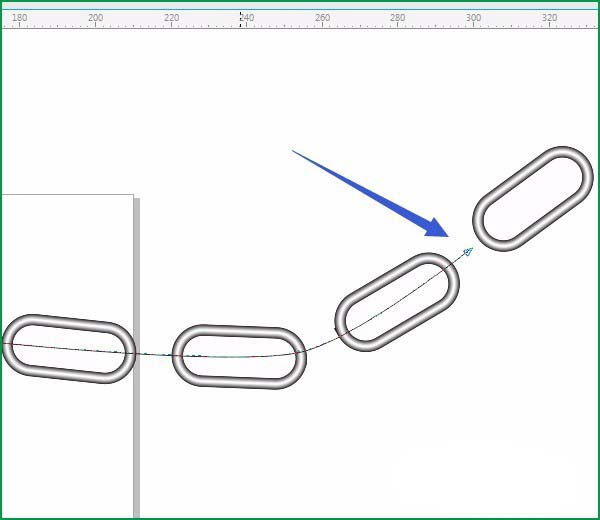
11、用“调和工具”进行调和,属性栏中改数字,如改为5,根据路径而改数字,再旋转图形,图形长了,选定第一个和最后一个调整短,如图:
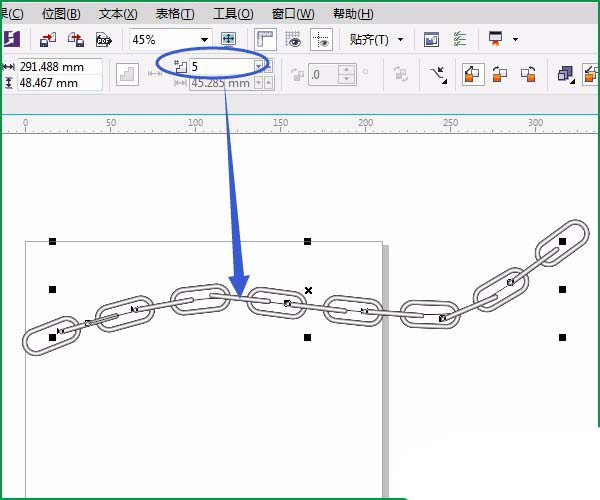
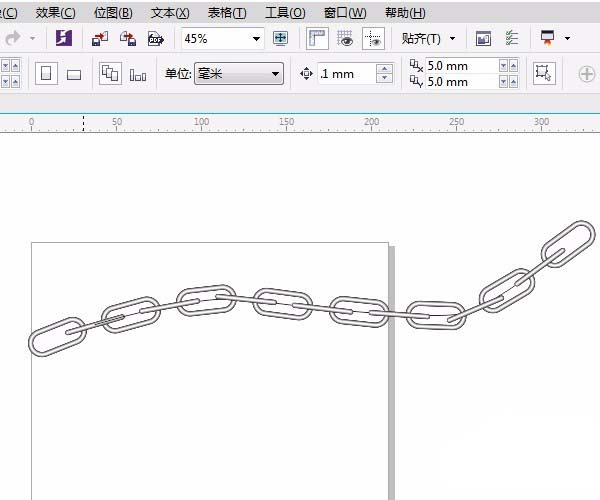
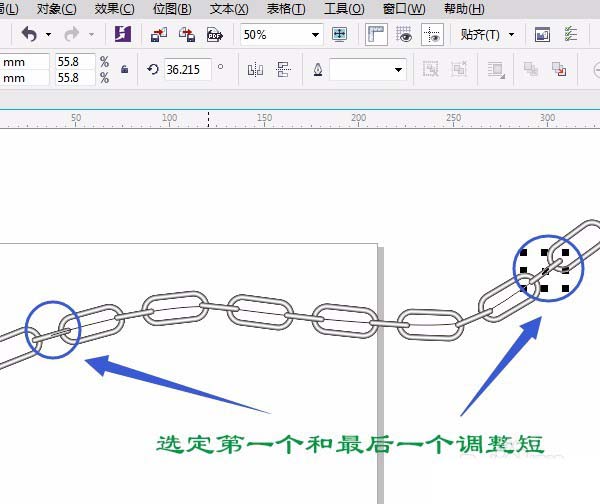
12、选定图形,单击“对象”菜单→拆分路径群组上的混合,选定路径,按Delete键删除,如图:
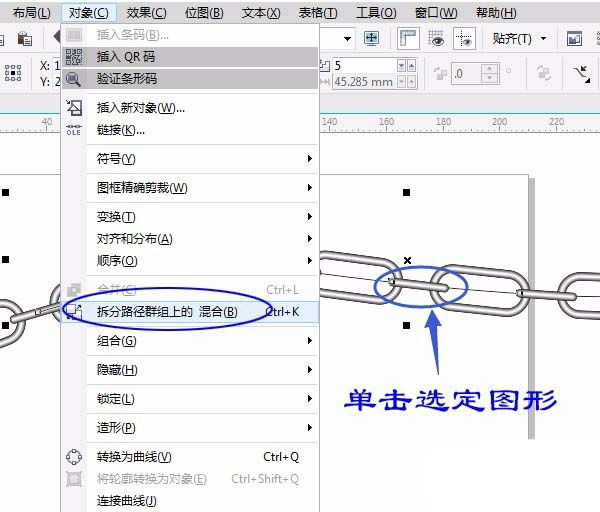
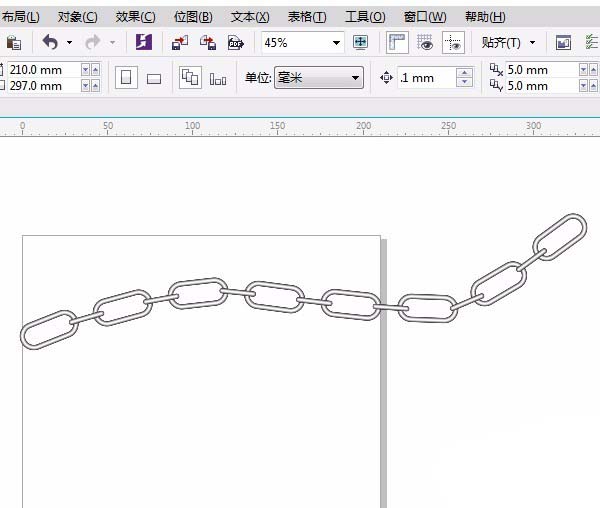
以上就是cdr绘制金属链效果的教程,希望大家喜欢,请继续关注脚本之家。
相关推荐: